Impossible de réinitialiser votre Lenovo sans bouton Novo? Découvrez la solution simple
- Accueil
- Astuces
- Sauvetage de système
- Impossible de réinitialiser votre Lenovo sans bouton Novo? Découvrez la solution simple
Résumé
Vous souhaitez réinitialiser votre PC portable Lenovo sans le bouton Novo? Suivez nos étapes simples pour restaurer facilement votre ordinateur aux paramètres d’usine. Ce guide pratique vous aide à résoudre les problèmes de mot de passe ou de système, et à retrouver un PC comme neuf, en toute simplicité.
Sommaire
 Méthodes pour réinitialiser un PC portable Lenovo sans bouton Novo
Méthodes pour réinitialiser un PC portable Lenovo sans bouton Novo- Méthode 1: Réinitialiser un PC portable Lenovo sans bouton Novo via les Paramètres Windows (si vous pouvez vous connecter)
- Méthode 2: Réinitialiser un PC portable Lenovo sans le bouton Novo en utilisant le BIOS
- Méthode 3: Réinitialiser un PC portable Lenovo sans bouton Novo avec Maj + Redémarrer
- Méthode 4: Réinitialiser un PC portable Lenovo sans bouton Novo avec un disque d’installation de Windows 11
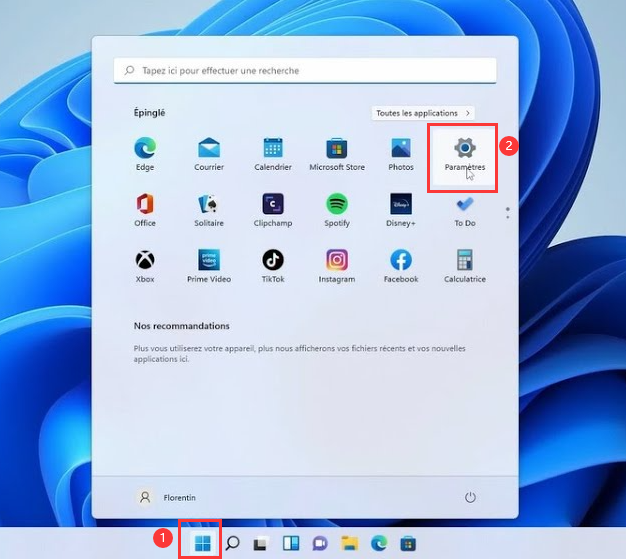
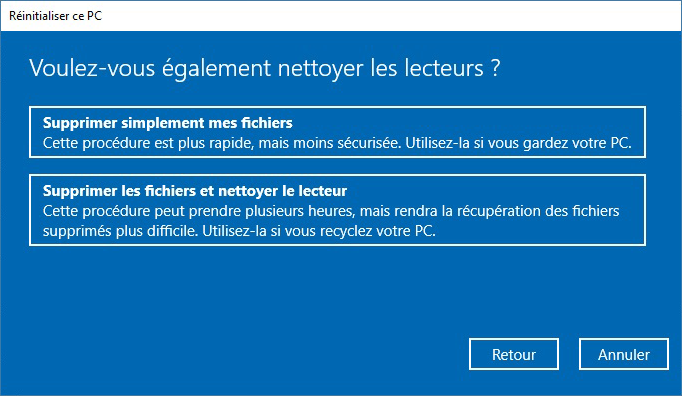


* Utilisez le menu de démarrage F12 et choisissez l’entrée « Windows Boot Manager (Recovery) » si elle existe.
* Ou forcez WinRE: allumez le PC, interrompez le démarrage pendant les points qui tournent trois fois (en éteignant à chaque fois) pour déclencher « Préparation de la réparation automatique », ce qui mène à WinRE.

Réinitialiser le mot de passe Windows oublié Débloquer le compte de session Windows dont le mot de passe est perdu ou oublié.
Récupérer des fichiers sans Windows Il est possible de retrouver les fichiers supprimés lors du crash de Windows.
Transférer les fichiers Avant de réparer les erreurs, il est recommandé de transférer les fichiers importants à un autre disque dur.
Créer un nouveau compte administrateur Afin d'obtenir tout droit d'administrateur, il faut créer un compte administrateur.
Réparer les erreurs de démarrage Pour les erreurs MBR et 0xc00000e, cet outil permet de les résoudre.
Réinitialiser le mot de passe Windows oublié Pour Windows 10, 8.1, 8, 7, Vista et XP
Récupérer des fichiers sans Windows Retrouver les fichiers supprimés lors du crash de Windows
Transférer les fichiers Transférer les fichiers importants à un autre disque dur
Remarque : Après l'activation du programme, il est nécessaire de créer à nouveau une clé USB ou un CD bootable.
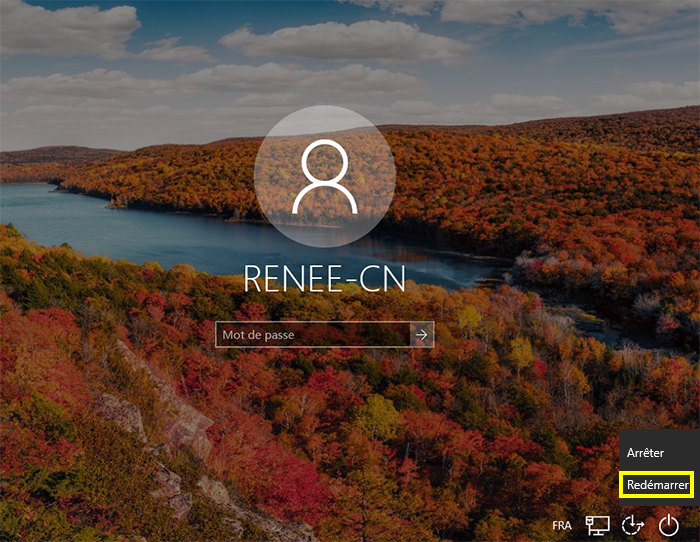


Réinitialiser le mot de passe Windows oublié Débloquer le compte de session Windows dont le mot de passe est perdu ou oublié.
Récupérer des fichiers sans Windows Il est possible de retrouver les fichiers supprimés lors du crash de Windows.
Transférer les fichiers Avant de réparer les erreurs, il est recommandé de transférer les fichiers importants à un autre disque dur.
Créer un nouveau compte administrateur Afin d'obtenir tout droit d'administrateur, il faut créer un compte administrateur.
Réparer les erreurs de démarrage Pour les erreurs MBR et 0xc00000e, cet outil permet de les résoudre.
Réinitialiser le mot de passe Windows oublié Pour Windows 10, 8.1, 8, 7, Vista et XP
Récupérer des fichiers sans Windows Retrouver les fichiers supprimés lors du crash de Windows
Transférer les fichiers Transférer les fichiers importants à un autre disque dur
Remarque : Après l'activation du programme, il est nécessaire de créer à nouveau une clé USB ou un CD bootable.
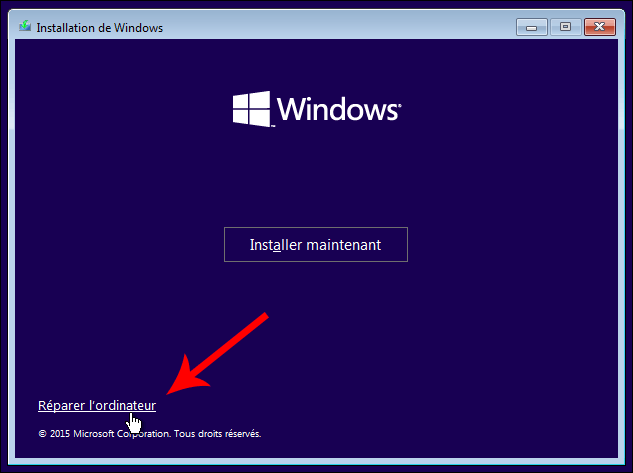
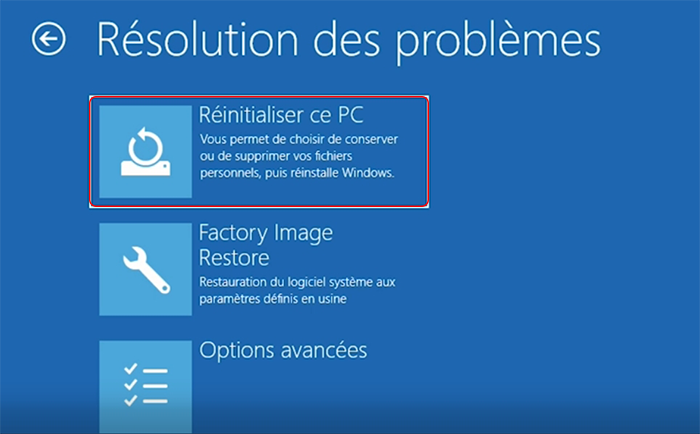
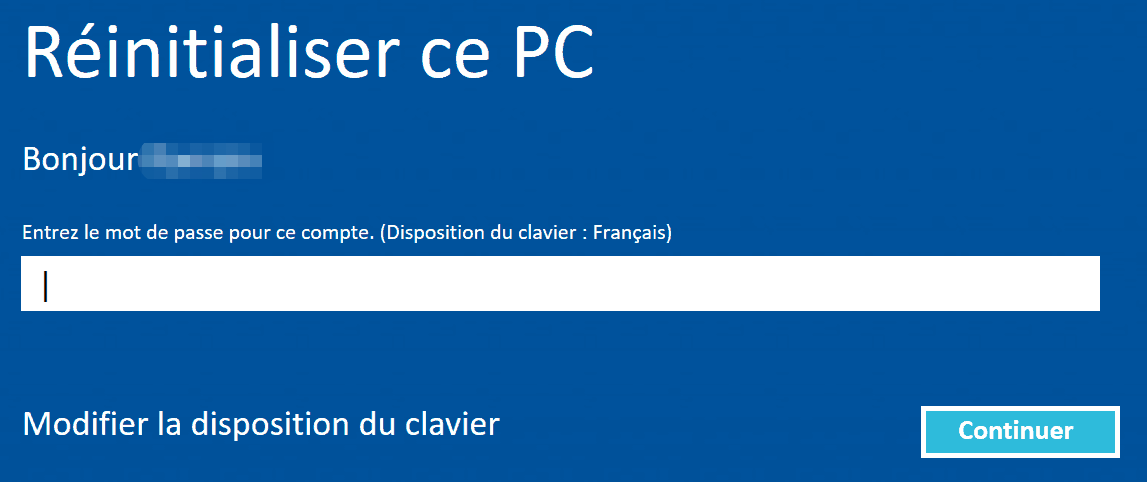

Réinitialiser le mot de passe Windows oublié Débloquer le compte de session Windows dont le mot de passe est perdu ou oublié.
Récupérer des fichiers sans Windows Il est possible de retrouver les fichiers supprimés lors du crash de Windows.
Transférer les fichiers Avant de réparer les erreurs, il est recommandé de transférer les fichiers importants à un autre disque dur.
Créer un nouveau compte administrateur Afin d'obtenir tout droit d'administrateur, il faut créer un compte administrateur.
Réparer les erreurs de démarrage Pour les erreurs MBR et 0xc00000e, cet outil permet de les résoudre.
Réinitialiser le mot de passe Windows oublié Pour Windows 10, 8.1, 8, 7, Vista et XP
Récupérer des fichiers sans Windows Retrouver les fichiers supprimés lors du crash de Windows
Transférer les fichiers Transférer les fichiers importants à un autre disque dur
Remarque : Après l'activation du programme, il est nécessaire de créer à nouveau une clé USB ou un CD bootable.



| Type d'appareil | Méthode pour entrer dans le menu de démarrage |
|---|---|
Lenovo (PC portables grand public) | F2 ou Fn + F2 |
Lenovo (ordinateurs de bureau) | F1 |
Lenovo (ThinkPads) | Entrée puis F1 |


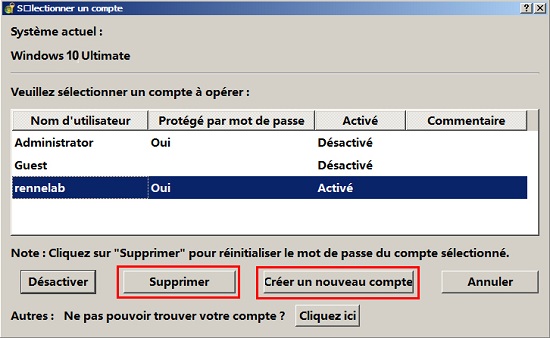

Réinitialiser le mot de passe Windows oublié Débloquer le compte de session Windows dont le mot de passe est perdu ou oublié.
Récupérer des fichiers sans Windows Il est possible de retrouver les fichiers supprimés lors du crash de Windows.
Transférer les fichiers Avant de réparer les erreurs, il est recommandé de transférer les fichiers importants à un autre disque dur.
Créer un nouveau compte administrateur Afin d'obtenir tout droit d'administrateur, il faut créer un compte administrateur.
Réparer les erreurs de démarrage Pour les erreurs MBR et 0xc00000e, cet outil permet de les résoudre.
Réinitialiser le mot de passe Windows oublié Pour Windows 10, 8.1, 8, 7, Vista et XP
Récupérer des fichiers sans Windows Retrouver les fichiers supprimés lors du crash de Windows
Transférer les fichiers Transférer les fichiers importants à un autre disque dur
Remarque : Après l'activation du programme, il est nécessaire de créer à nouveau une clé USB ou un CD bootable.
Q1: Qu’est-ce que le bouton Novo de Lenovo et où se trouve-t-il ?
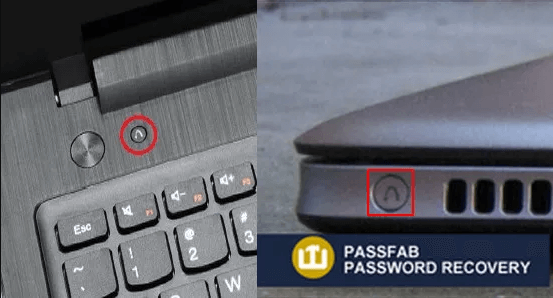
Q2: F11 ou F12 déclenchent-ils une réinitialisation d'usine ?
Q3: Dois-je conserver Windows lors de la réinitialisation, ou dois-je tout effacer ?
Q4: Est-ce que l'utilisation d'un disque d'installation de Windows 11 permet d'accéder à l'environnement de récupération ?
Q5: Que faire si je veux éviter de perdre des données mais que je dois quand même réinitialiser à cause de problèmes de performance ?

Réinitialiser le mot de passe Windows oublié Débloquer le compte de session Windows dont le mot de passe est perdu ou oublié.
Récupérer des fichiers sans Windows Il est possible de retrouver les fichiers supprimés lors du crash de Windows.
Transférer les fichiers Avant de réparer les erreurs, il est recommandé de transférer les fichiers importants à un autre disque dur.
Créer un nouveau compte administrateur Afin d'obtenir tout droit d'administrateur, il faut créer un compte administrateur.
Réparer les erreurs de démarrage Pour les erreurs MBR et 0xc00000e, cet outil permet de les résoudre.
Réinitialiser le mot de passe Windows oublié Pour Windows 10, 8.1, 8, 7, Vista et XP
Récupérer des fichiers sans Windows Retrouver les fichiers supprimés lors du crash de Windows
Transférer les fichiers Transférer les fichiers importants à un autre disque dur
Remarque : Après l'activation du programme, il est nécessaire de créer à nouveau une clé USB ou un CD bootable.
Articles concernés :
Réinitialiser le mot de passe de Windows Server 2008 et sécuriser le serveur
29-02-2024
Valentin DURAND : Pour réinitialiser le mot de passe de Windows Server 2008, on peut utiliser l'outil de réinitialisation de mot...
Guide pratique pour réinitialiser Windows 10 sans mot de passe
29-02-2024
Louis LE GALL : Grâce à des méthodes et aux outils de récupération efficaces, comme Renee PassNow, on peut réinitialiser Windows 10...
Tutoriel simple pour réinitialiser le mot de passe de Windows Server 2008
28-02-2024
Valentin DURAND : Il est possible de réinitialiser le mot de passe de Windows Server 2008 grâce à quatre méthodes efficaces...
Réinitialiser le mot de passe Windows Server 2019 avec un disque de réinitialisation
15-03-2024
Adèle BERNARD : Créez un disque de réinitialisation de mot de passe Windows 10 pour sécuriser et réinitialiser le mot de...




Commentaires des utilisateurs
Laisser un commentaire